때 우리 의심하는 컴퓨터 메모리 또는 휴대용 퍼스널 컴퓨터acquis가 제대로 작동하지 않습니다, 그것은 시도하고을하는 것이 가장 좋습니다 RAM 테스트 A에 대한 떠나기 전에 PC 서비스.
많은 사람들이있다 응용 프로그램 수있는 기회를 제공 테스트 RAM, 가장 인기있는 것 중에 MemTest86. 그러나 우리는 시험을 위해 사용하는 응용 프로그램을 사용하지 않는 것이 좋습니다 오류 수정 si 진단에서 제공하는 도구를 사용하기 전에 Microsoft 모든 버전에서 Windows 10.
Windows 메모리 진단 모든 버전에서 찾을 수 있습니다 Windows XP는 여전히 존재하며 고급 수준의 사용자 지식이 필요하지 않습니다.
RAM 오류를 어떻게 확인합니까? Windows 10사용 Windows 메모리 진단 도구
메뉴를 클릭하기 만하면됩니다. "스타트"그리고 입력"진단 메모리", 결과 목록에 나타납니다. Windows 메모리 진단.
상자가 열리면 다음 두 가지 옵션 진단 RAM을 가지고 :
1. 즉시 다시 시작하고 가능한 메모리 문제를 확인하십시오.
2. 또한 작업은 다음 번 컴퓨터를 테스트합니다.
메모리 테스트를 완료 한 후 Windows 오류가있는 경우 자세한 보고서가 나타납니다 (있는 경우).
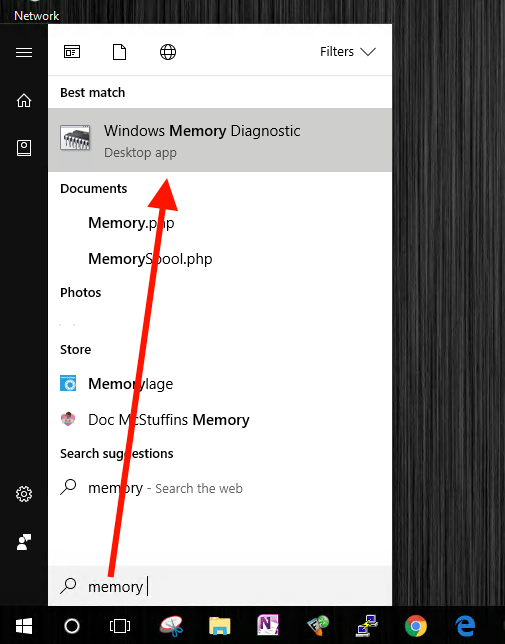
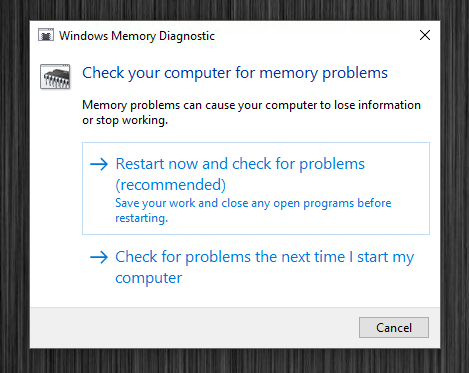
Hey, Ajoin ohjelman (% windir% \system32\) MdSched.exe를 시작하지 못했습니다. Tarkistuðin aikna tule teksti: "Tulokset väättäm kun kirjaudut sisselle koneên, (siis tarkistuðin loputtua). 결과가 어떻게 되었습니까? Mišta saisin neuvoja/apua? Tikonekoen korjaja (-ko?) on teiyen PC:n aggiyan/Adminin henkeloksi, joka ei saa tyutsya thisa Muistin testaussetsa? Ihmetytuta!